음악으로 Instagram 비디오를 만드는 철저한 가이드
Instagram은 다른 사용자가 공유하는 눈길을 끄는 바람직한 동영상을 보유하는 것으로 유명합니다. 실제로 사용자는 더 많은 하트와 조회수를 얻기 위해 애플리케이션에 동영상을 게시하기 전에 동영상을 편집하는 데 시간을 할애합니다. 한번 포스팅해보셨나요?
이 게시물은 당신을 안내하고 도울 것입니다 Instagram 비디오를 만드는 방법 시장에 나와 있는 다양한 비디오 편집기를 사용합니다. 그런 이유로 애플리케이션에서 잊을 수 없는 순간을 공유할 수 있습니다. 하지만 게시하기 전에 비디오를 편집하여 더욱 매력적으로 만듭니다. 수천 개의 하트와 조회수를 받게 되어 흥분되시나요? 그렇다면 다음 세부 정보를 진행하십시오.
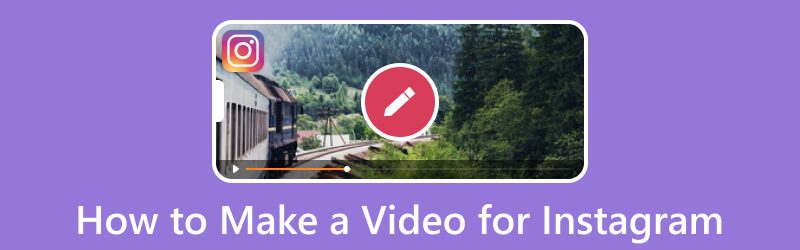
페이지 콘텐츠
부품 1. 컴퓨터에서 Instagram용 비디오를 만드는 방법
시장에서 최고의 비디오 편집기가 무엇인지 알고 싶습니까? 정답은 Vidmore 비디오 컨버터. 이 동영상 편집기를 사용하면 동영상에 많은 하트, 댓글 및 조회수가 표시됩니다. 이 프로그램은 Instagram에서 공유할 수 있는 비디오를 만들기 위한 다양한 편집 옵션을 제공합니다. 미리 만들어진 테마를 적용하고, 회전하여 비디오 프리젠테이션을 수정하고, 불필요한 부분을 잘라내는 등의 작업을 수행할 수 있습니다. 또한 원하는 경우 효과 및 필터를 적용하고 워터마크, 텍스트 및 음악을 삽입할 수 있습니다.
또한 원하는 고품질 비디오를 제작하는 데 도움이 됩니다. 사실, 이 프로그램의 도움으로 비디오의 모양을 사용자 정의할 수 있습니다. 놀랍죠? 제공된 단계에서 Instagram 동영상을 만드는 방법을 알아보세요.
1 단계. 공식 웹 사이트에서 Vidmore Video Converter를 다운로드하십시오. 그런 다음 데스크탑을 사용하여 계속 설치하십시오.
2 단계. 프로그램을 열고 선택 MV 상단 메뉴 표시줄에서 (+) 아이콘. 그 외에도 원하는 만큼 많은 이미지를 가져와서 나중에 비디오로 변환할 수 있습니다.
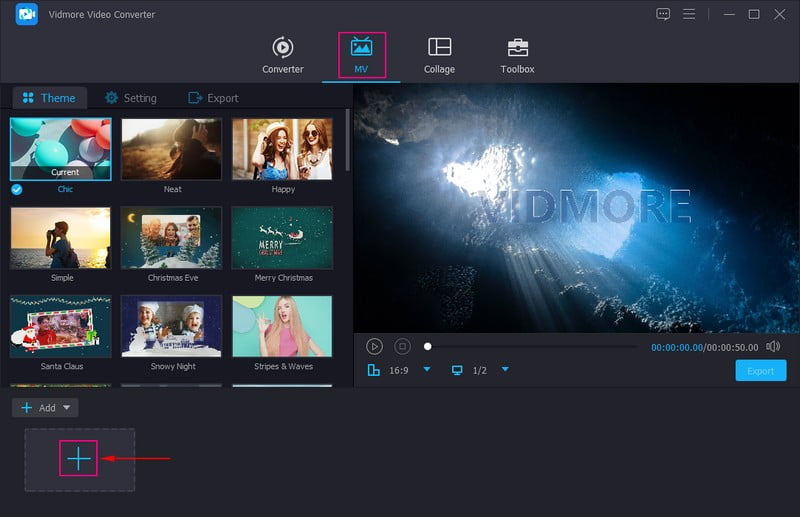
3 단계. 누르세요 편집하다 추가된 멀티미디어 파일 섹션 위의 버튼을 클릭하여 다양한 편집 옵션을 엽니다. 이동 회전 및 자르기 비디오 프리젠테이션을 수정하고 필요하지 않은 불필요한 부분을 잘라냅니다. 이동 효과 및 필터 비디오의 대비, 밝기, 채도 및 색조를 수정합니다. 그 외에도 오른쪽에 있는 필터 목록에서 원하는 필터를 선택하십시오. 로 향하다 양수표 넣어 본문 또는 영상 도난 방지용 워터마크. 마지막으로 오디오에서 선호도에 따라 비디오의 볼륨과 지연을 조정할 수 있습니다.
노트 : 를 클릭하여 변경 사항을 저장했는지 확인하십시오. 확인 단추.
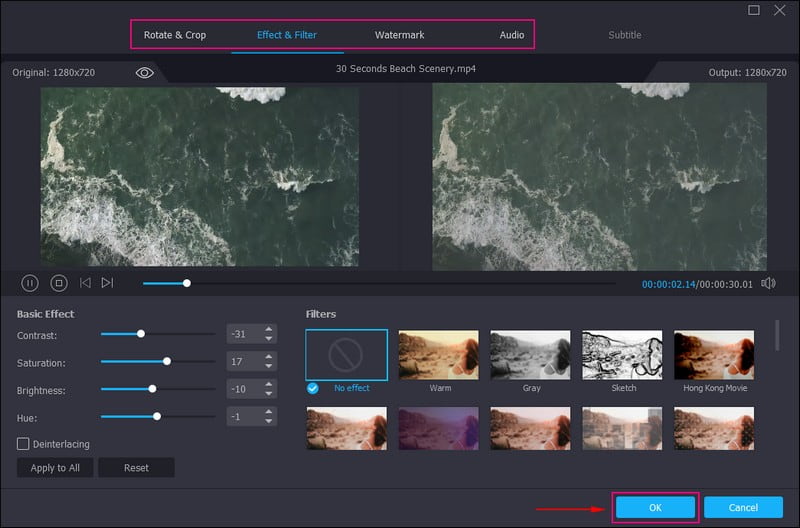
4 단계. 기능의 기본 인터페이스로 돌아갑니다. 이제 선택 테마 사용을 원하고 미리보기 화면에서 직접 변경 사항을 확인할 수 있습니다. 다음으로 환경 그리고로 향하십시오 시작 및 종료 비디오의 시작 부분과 끝 부분에 텍스트를 입력합니다. 그런 다음 오디오 트랙 원본 비디오 사운드를 유지하거나 다른 사운드를 추가합니다.
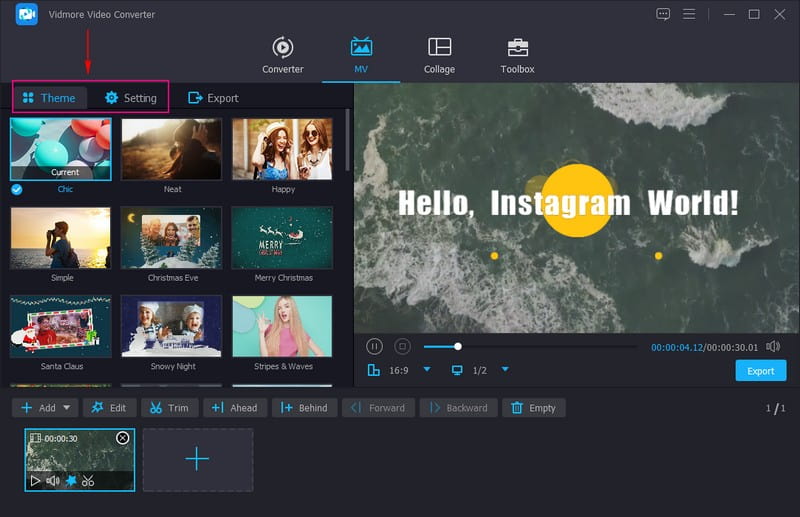
5 단계. 만든 비디오를 내보내기 전에 수출 버튼을 누르고 동영상 파일의 이름을 입력합니다. 그 외에도 원하는 것을 선택 품질, 해결, 프레임 속도, 및 체재 좋다 MP4, MOV, 및 GIF 인스타그램에서 지원합니다. 완료되면 내보내기 시작 작업을 시작합니다.
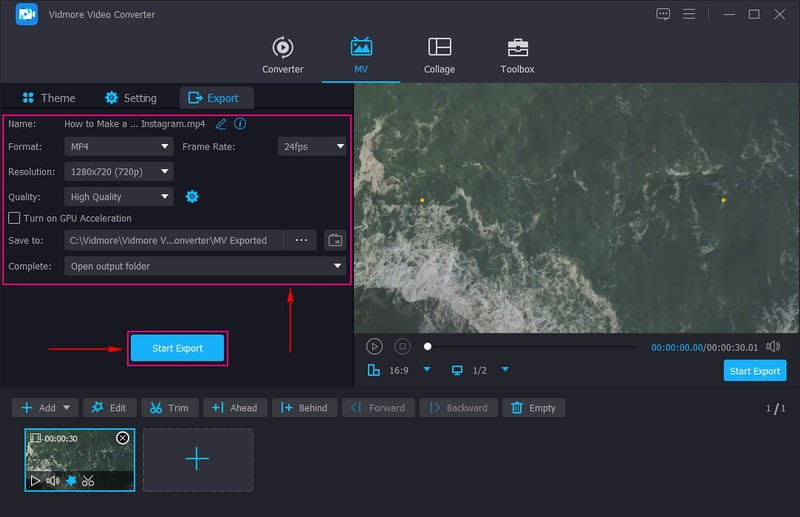
파트 2. Android에서 Instagram용 비디오를 만드는 방법
휴대전화 사용자이고 Instagram용 동영상을 만드는 데 사용할 애플리케이션을 찾고 있다면 저희가 도와드리겠습니다. Vid.Fun에 자유롭게 액세스하고 사용할 수 있으며 공유하고 업로드할 수 있는 멋진 비디오를 만들 수 있습니다. 이 비디오 메이커 및 편집기는 다양한 내장 기능과 편집 옵션을 제공합니다. 트리밍, 자르기, 회전, 배경 변경, 비디오 속도 조정, 효과 및 필터 적용, 텍스트 및 스티커 추가 등을 할 수 있습니다.
그 외에도 화면에 선명하고 사실적으로 나타나는 고품질 비디오를 만들 수 있습니다. 실제로 다양한 장면에 대한 원스톱 서비스를 제공하는 강력하고 창의적인 비디오 제작자 및 편집자입니다. 지금 시도해 보시겠습니까? Vid.Fun을 사용하여 Instagram용 비디오를 만드는 방법을 배우려면 단계를 따르십시오.
1 단계. Android를 사용하여 Google Play 스토어를 열고 검색 표시줄에 Vid.Fun - 4K/HD 비디오 편집기를 입력합니다. 찾으면 모바일 애플리케이션을 다운로드하고 모바일 장치에 계속 설치합니다.
2 단계. 휴대폰에서 Google Play 스토어를 실행하고 검색 표시줄에 Vid.Fun - 4K/HD Video Editor를 입력합니다. 찾으면 모바일 애플리케이션을 다운로드하고 모바일 장치에 계속 설치합니다.
3 단계. 먼저 비디오 파일의 길이를 자르고 손질 옵션을 선택하고 필요하지 않은 부품을 제거하십시오. 목록에서 인스타그램 권장 영상비를 선택하세요. 수확고 옵션. 이동 오디오 비디오 볼륨을 낮추거나 높이거나 음소거합니다. 에 아무 단어나 입력할 수 있습니다. 본문 옵션을 선택하고 텍스트의 글꼴, 스타일, 효과, 거품 및 애니메이션을 사용하여 향상시킵니다.
누르세요 필터 옵션을 선택하고 비디오에 대한 특정 필터를 선택하십시오. 대비, 밝기, 채도, 하이라이트, 그림자, 온도 등과 같은 비디오의 기본 효과를 수정할 수 있습니다. 이 외에도 추가 비디오 편집을 위해 다른 편집 옵션을 사용할 수도 있습니다.
4 단계. 비디오 편집이 완료되면 수출 버튼을 누르면 Instagram에서 공유하고 업로드할 준비가 된 것입니다.
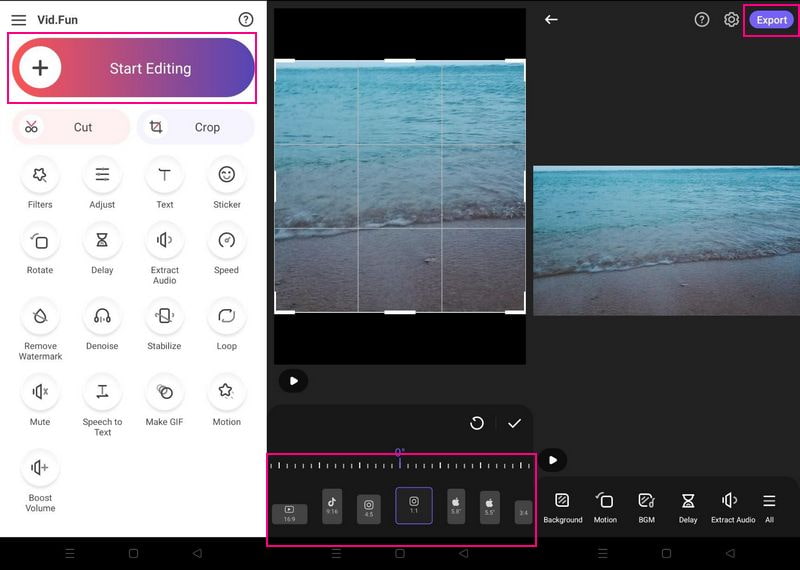
부품 3. iPhone에서 Instagram용 비디오를 만드는 방법
iPhone의 타사 응용 프로그램을 사용하여 Instagram용 비디오를 만드는 것도 가능합니다. 이를 통해 인상적인 동영상을 만들 수 있는 다양한 편집 옵션을 제공하는 Inshot - 동영상 편집기를 사용해 보세요. 이 프로그램을 사용하면 동영상에 음악, 전환, 텍스트, 필터, 이모티콘, 배경 흐림 등을 추가할 수 있습니다. 그 외에도 원하는 대로 트리밍, 잘라내기, 병합 및 비디오 속도를 조정할 수 있습니다. 애플리케이션에 비디오를 맞추는 데 필요한 인스타그램용 기성 종횡비를 제공합니다. 지금 사용하시겠습니까? InShot을 사용하여 음악과 함께 Instagram 비디오를 만드는 방법을 배우려면 단계를 따르십시오.
1 단계. App Store를 열고 검색 표시줄에 Inshot - Video Editor를 입력합니다. 발견되면 모바일 장치에 다운로드하여 설치하여 완전한 액세스 권한을 얻으십시오.
2 단계. 응용 프로그램을 실행하고 기본 인터페이스에서 다음을 선택합니다. 비디오 제시된 옵션에서. 휴대폰 갤러리가 열리고 추가로 편집할 비디오가 선택됩니다.
3 단계. 딸깍 하는 소리 캔버스 사용 가능한 목록에서 Instagram 종횡비를 선택합니다. 이동 음악 음악 라이브러리 또는 녹음된 음악을 추가합니다. 다음으로 본문 필요한 경우 비디오에 단어를 통합합니다. 또한 필터로 이동하여 원하는 필터를 선택하여 프로젝트에 적용하십시오. 추가 편집을 위해 비디오를 더욱 매력적으로 만드는 다른 편집 옵션을 볼 수 있습니다.
4 단계. 편집이 완료되면 다음을 클릭합니다. 저장 아이콘을 클릭하여 휴대전화에 동영상을 다운로드하세요.

파트 4. Instagram용 비디오 제작 팁
이 부분에서는 Instagram에서 매력적인 비디오를 만드는 데 사용할 수 있는 팁을 제공합니다. 이러한 팁을 고려하면 동영상에 합당한 많은 하트, 댓글 및 조회수를 얻게 될 것입니다.
◆ 명확한 목표 설정 - 시간을내어 비디오를 계획하고 준비하십시오. 비디오 녹화를 시작하기 전에 비디오 공유의 최종 목표가 무엇인지 알아야 합니다.
◆ 이야기를하다 - 더 많은 관심과 시청자를 끌어들이려면 동영상에 스토리를 공유해야 합니다. 스토리보드를 만들 필요가 없습니다. 매초를 최적으로 사용할 수 있도록 비디오를 계획하십시오.
◆ 매력적인 동영상 만들기 - 더 많은 시청자를 확보하기 위해 트렌드에 관한 동영상을 만드는 것을 고려하세요. 이를 통해 다른 사용자는 인기 있고 유행하는 동영상을 시청하는 데 시간이 걸립니다.
◆ 비디오 주제 강조 - 시청자가 동영상의 목적과 내용을 알 수 있도록 동영상의 주요 주제에 집중하고 강조하세요.
파트 5. Instagram용 비디오 제작에 대한 FAQ
Instagram의 동영상 크기 제한은 무엇인가요?
Instagram은 사용자가 10분 이하의 최대 650MB의 동영상을 업로드할 수 있도록 합니다.
Instagram은 여전히 동영상을 1분으로 제한합니까?
인스타그램은 동영상 길이가 3초 미만이고 길이가 1시간 이상인 경우 동영상 업로드를 허용하지 않습니다.
Instagram 동영상의 비율 크기는 어떻게 되나요?
Instagram의 표준 비디오 화면 비율 크기는 9:16이지만 4:5도 작동합니다. 이 비율을 사용하면 Instagram 캐러셀 광고, 스토리, 릴 등이 더 좋아 보입니다.
결론
이 게시물에서는 데스크톱 및 모바일 장치를 사용하여 액세스할 수 있는 다양한 비디오 편집기를 소개했습니다. 당신이 배운 사진으로 Instagram 용 비디오를 만드는 방법, Vidmore Video Converter에서 할 수 있습니다. 그 외에도 Instagram에서 자랑스럽게 공유하고 업로드할 수 있는 고품질 동영상을 제작하는 데 도움이 될 수 있습니다.



